Test software Noise Ninja 1.1.2

V dnešním testu se seznámíte se softwarovým produktem určeným k odstraňování šumu z digitálních fotografií. Noise Ninja nás překvapil vysokou rychlostí zpracování, jednoduchostí ovládání i slušným výstupem. Více o tomto software včetně ukázkových fotografií naleznete v následujícím testu.
Úvod
Pravděpodobně každý fotograf pracující s digitální technikou se již někdy setkal s fotografiemi, které obsahovaly větší či menší množství šumu. Pokud nelze záběr zopakovat za příznivějších podmínek, zůstává jediné řešení – použití některého z bohaté nabídky programů na úpravu fotografií. Funkci odstranění šumu obsahuje mj. i oblíbený Zoner Media Explorer 6, ale pro dosažení lepších výsledků je vhodnější nasadit některý ze specializovaných programů. Mezi ty nejlépe hodnocené patří například Noise Ninja (dále jen NN) od firmy Picture Code. Výhradním distributorem tohoto programu pro Českou republiku je Ráj foťáků (viz odkaz zde), divize společnosti TM TRADE. Pro testování jsem měl k dispozici aplikaci Noise Ninja v aktuální verzi 1.1.2, jejíž trial verzi lze získat na stránkách www.noiseninja.cz (viz odkaz zde).
Přípravy
NN je jednoúčelový nástroj k odstraňování šumu z digitálních
obrázků. Pro svou práci využívá poměrně komplikovaný matematický
nástroj nazývaný vlnková teorie (wavelet theory), který zlepšuje schopnost
automatické detekce a potlačení šumu na různých frekvencích, místech a
barevných kanálech. NN neponechává nic náhodě a tak během načítání
provádí konverzi všech obrázků na 48-bitové RGB (16 bitů na kanál).
Během odstraňování šumu dochází k další konverzi, tentokrát ale do
barevného prostoru YCbCr, který se využívá např. i při JPEG kompresi.
Každý bod je v tomto barevném prostoru reprezentován jasem (Y) a dvěma
chrominačními složkami – modro-žlutou (Cb) a červeno-zelenou (Cr). NN
při práci počítá s 32 bity na kanál, tedy celkem s 96 bity na pixel.
Tři kanály YCbCr obsahují stejné množství informací jako tradiční RGB
(red – červená, green – zelená, blue – modrá) model. Navíc pro
převod z jednoho barevného prostoru do druhého existují jednoduché
matematické vzorce. Důvodem této konverze je snadnější oddělení šumu od
užitečné informace v barevném prostoru YCbCr. Jakmile program odvede svou
práci, převede fotografii zpět na 48-bitové RGB. Někomu se mohou zdát
uvedené počty bitů zbytečně vysoké, ale právě díky nim NN dokáže
minimalizovat ztráty obrazových informací během konverzí a zpracování
dat.
Po přečtení předchozího odstavce vás asi nepřekvapím sdělením, že NN
patří mezi programy, které dokáží počítač pořádně prohnat. Nicméně
díky propracovaným algoritmům nejsou minimální požadavky na hardware a
software nijak vysoké (spíše naopak) – vystačíte si s počítačem
vybaveným alespoň procesorem Pentium nebo jeho ekvivalentem, grafickou kartou
s podporou zobrazení 800×600 bodů, 32 MB dostupné operační paměti,
10 MB volného diskového prostoru (pouze pro vlastní program) a operačním
systémem Windows 98 SE/ME/2000/XP. Pro svižnější práci je určitě
rozumnější použít poněkud silnější konfiguraci. Rozhodující je
zejména podpora instrukční sady SSE (Streaming SIMD Extensions)
u procesoru (např. Pentium III nebo 4) a velikost volné operační
paměti.
Pokud o program projevíte zájem, nečekejte, že získáte úhlednou
papírovou krabici s instalačním médiem a tištěnou příručkou. NN je
totiž distribuován pouze elektronickou cestou a tak vše potřebné ke
zprovoznění naleznete na českých (viz odkaz zde), případně anglických
(přesněji řečeno amerických) (viz odkaz zde), stránkách
věnovaných tomuto produktu. Ke stažení jsou nabízeny celkem tři
soubory – vlastní instalační soubor
(NoiseNinjaSetup1_1_2.exe, 4,7 MB), kalibrační tabulka
(calibration_chart.jpg, 0,5 MB) a knihovna šumových profilů
(noise_profiles.exe, 1 MB). Vzhledem k uvedeným velikostem není problém
stáhnout tyto soubory ani prostřednictvím klasického vytáčeného
připojení k internetu.
Celé to má ale jeden háček. Z internetu si stáhnete pouze trial verzi
produktu, která je sice prakticky plně funkční, ale výsledné fotografie
znehodnocuje vodotiskem ve tvaru mřížky. Na druhou stranu máte jistotu, že
nebudete kupovat zajíce v pytli. Všechno můžete důkladně vyzkoušet a
teprve pokud budete s programem spokojeni, tak si koupíte licenci. Tím
získáte kód, kterým z trial verze uděláte plnohodnotný produkt. Vybírat
můžete ze dvou verzí (Home a Professional), které se
liší barevnou hloubkou výsledných TIFF souborů (24 nebo 48 bitů),
podporou dávkového zpracování a samozřejmě cenou (1 012,– Kč nebo
2 368,– Kč včetně 19% DPH).
Vlastní instalace je velmi jednoduchá. Stačí zodpovědět několik málo
dotazů a po chvilce můžete začít pracovat. Ihned po instalaci doporučuji
aplikovat nejnovější knihovnu šumových profilů (samorozbalovací archiv
noise_profiles.exe), která rozšíří nabídku předpřipravených
šumových profilů o celou řadu dalších modelů fotoaparátů.
Při prvním spuštění programu doporučuji provést kontrolu nastavení
(File → Preferences), zejména část označenou Image
cache. Ve většině případů by měly výchozí hodnoty zajistit
bezproblémový chod aplikace. Vhodným nastavením velikosti použité RAM a
disku určeného pro odkládání dat (důležitá je rychlost a dostatek
volného místa) lze ale výkon NN optimalizovat. Velikost použité RAM má
vliv hlavně na rychlost překreslování obrazu, na vlastní zpracování
příliš velký vliv nemá (viz kapitola Rychlost zpracování).
Redukce šumu
Aby NN dokázal odstranit šum z vašich fotografií, musí vědět, jak má
poznat rozdíl mezi šumem a detailem snímku. Pro tyto účely používá tzv.
šumové profily (noise profiles, což jsou speciální soubory
určené pro jednotlivé modely fotoaparátů či skenerů (vhodnější je
kombinace filmový materiál/skener) obsahující informace o rozložení šumu
pro každý kanál v barevném prostoru YCbCr. Pro některá zařízení jsou
profily součástí instalace, další lze nalézt ve volně dostupné knihovně
šumových profilů. Pokud ani zde nenajdete vámi používaný přístroj,
budete si muset takový profil vytvořit sami.
Knihovna šumových profilů je tvořena adresářovou
strukturou, kde názvy adresářů odpovídají konkrétním výrobcům a
značkám digitálních fotoaparátů. Jednotlivé šumové profily jsou
uloženy v souborech s příponou NZP, v jejichž názvu jsou uvedeny
nejdůležitější charakteristiky – typ přístroje a hodnota citlivosti,
případně doba expozice. Tak např. profil SonyF828_ISO400.nzp je určen pro
redukci šumu ve fotografiích pořízených aparátem SONY Cyber-shot DSC-F828
při ISO 400, Canon10D_ISO800_60TH.nzp je určen pro snímky z Canonu EOS 10D
při ISO 800 a expozici 1/60 s a MinoltaA1_ISO200_2SEC.nzp odpovídá
fotografiím z Minolty DiMAGE A2 při ISO 200 a expozici 2 s.
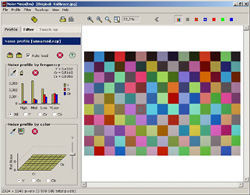
Uživatelské prostředí programu je řešeno velmi přehledně, což
usnadňuje ovládání. Nahoře naleznete obvyklé menu a nástrojovou lištu
s několika tlačítky, levá část okna obsahuje tři záložky
s nejdůležitějšími ovládacími prvky a největší plocha je
pochopitelně vyhrazena náhledu na zpracovávaný obrázek. Práce s programem
není nijak složitá. Navíc jsou všechny postupy a nastavení dobře popsány
v nápovědě. Celý proces odstranění šumu lze rozdělit do 5 kroků.
Prvním z nich je pochopitelně načtení obrázku.
V současnosti NN podporuje pouze formáty JPEG (soubory .jpg, *.jpe a
*.jpeg) a TIFF (.tif a *.tiff, barevná hloubka 24 nebo 48 bitů,
nekomprimované nebo s kompresí ZIP). Nabídka se někomu může zdát
příliš omezená, ale uvědomte si, že digitální fotoaparáty ukládají
snímky téměř výhradně do těchto dvou formátů. Určitou výjimku tvoří
přístroje pracujících s formátem RAW. V tomto případě se ale jedná
o proprietární formát, který je nutné před dalším zpracováním
v počítači převést pomocí nástroje dodávaného výrobcem fotoaparátu
na nějaký „rozumnější“ formát. Tím je většinou právě TIFF.
Dalším krokem je výběr nebo vytvoření šumového
profilu. Všechny potřebné ovládací prvky naleznete na záložce
Profile v levé části okna. Pokud v knihovně šumových profilů
existuje položka odpovídající použitému fotoaparátu a hodnotě
citlivosti, případně době expozice, stačí vybrat příslušný NZP soubor
a pokračovat dalším krokem. Jste pohodlní a nebaví vás stále dokola
vybírat šumový profil? Zkuste tedy zaškrtnout položku Auto load.
NN se nyní při otevření každého souboru automaticky pokusí nalézt
odpovídající šumový profil na základě porovnání EXIF Exchangeable
Image Format) informací a názvů NZP souborů.
Jestliže máte smůlu a knihovna šumových profilů neobsahuje soubory
určené pro váš model fotoaparátu, musíte se pustit do vytvoření nového
šumového profilu. K tomu můžete použít buď fotografii kalibrační
tabulky (lepší řešení) nebo libovolný snímek pořízený příslušným
modelem fotoaparátu. Každý šumový profil je charakterizován frekvenční a
barevnou složkou. První z nich (Noise profile by frequency)
vytvoříte jednoduše pomocí kapátka – stačí na obrázku vybrat oblast,
která obsahuje pouze šum a žádné detaily. Tato oblast by také neměla být
příliš světlá ani příliš tmavá (v případě použití kalibrační
tabulky se vybírá některý ze šedivých čtverců). Rozložení šumu na
jednotlivých frekvencích a kanálech barevného prostoru YCbCr se přehledně
zobrazí ve sloupcovém grafu. Ten lze také editovat ručně (ikona ruky), ale
smysl to má pouze ve výjimečných případech (např. když nemůžete na
obrázku nalézt oblast bez detailů). U druhé složky (Noise profile by
color) NN analyzuje změny šumu v závislosti na barvě a úrovni jasu.
Tentokrát je třeba kapátkem v obrázku označit několik malých ploch bez
důležitých detailů, ale různě světlých a barevných. Výsledek je opět
zobrazován ve formě grafu. Pokud pracujete s kalibrační tabulkou, usnadní
vám práci funkce Auto Scan (ikona monitoru), která automaticky
prozkoumá celý obrázek a označí odpovídající plošky. Tuto funkci ale
není vhodné používat u běžných fotografií, protože by program mohl
mylně za šum považovat některé detaily snímku. Na závěr je vhodné
právě vytvořený profil uložit do knihovny šumových profilů pro
pozdější využití.
- Předchozí strana
- 1
- 2
- Další strana
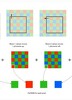


















Komentáře
Zobrazit diskusi ke článku ve fórumyslim ze NeatImage Pro je o dost lepsi, treba skusit
take pouzivam neatimage, docela by me zajimalo srovnani s timto programem ale sam sme linej to zkouset :) nezkousel nekdo?
mna by zaujimalo vyuzitie pri skenoch
Mimochodem NeatImage je v posledním čísle CHIPU na CD, kdyby se někomu nechtělo stahovat... Sám jej hodlám vyzkoušet
Zakoupil jsem tento program pro zpracování skenů z minolty SE5400 a ač není všemocný je pro mne vysvobozením. Kdo skenuje, zná šum svých fotografií z monitoru, ačkoliv na tištěných fotkách později není. Pokud chci fotky jen prohlížet na monitoru a nikoliv pouze připravit pro tisk, musím je odšumět. S NN je mohu odšumět a přitomneztratit detaily, což v Corelu či PS byla potíž, neboť jejich filtry jsou jen takové různé druhy rozmazání. Profil nastavuji pro každý snímek zvlášť, hlavně oblohu, tam šum vadí, v lese nikoliv.
Pro vkládání komentářů musíte být přihlášen.